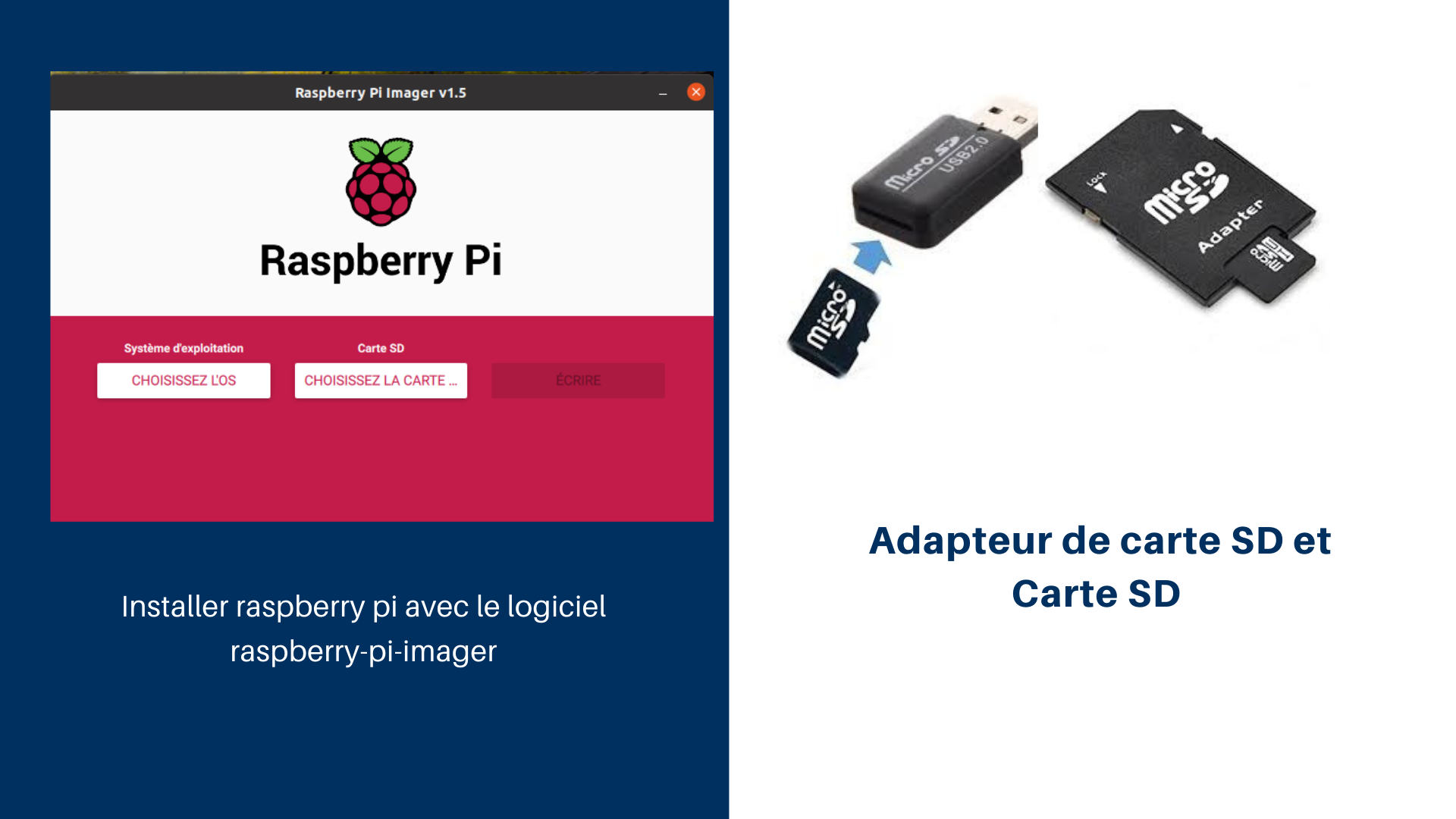
Installation Raspbian
Pour pouvoir utiliser notre raspberry, nous devons installer le système d’exploitation raspbian dans un premier temps et quelques logiciels sur le raspberryPi. Pour cela, nous avons
donc besoin d’une carte SD sur laquelle nous allons installer notre système d’exploitation, nous avons aussi besoin d’un adaptateur de carte SD sous forme :


Ensuite vient l’étape de copier l’image du raspbian sur la carte SD. Nous avons choisi d’utiliser le logiciel Raspberry Pi Imager V1.5 (ici) 
qui est l’outil officiel destiné à simplifier l’installation des systèmes d’exploitation sur la carte SD du Raspberry Pi. Le logiciel Raspberry Pi Imager se charge de gérer le téléchargement de l’image à notre place dans l’option système d’exploitation et on choisit le système qu’on veut.
Pour permettre le téléchargement automatique, Raspberry Pi Imager va aller, au lancement, chercher un fichier .json sur le site de la fondation (https://www.raspberrypi.org/software/). Le fichier contient les liens vers les dernières versions des différentes images.

Après la copie de l’image sur la carte SD, on place la carte dans le port SD carte du Raspberry Pi et on suit juste les étapes jusqu’à la fin de l’installation.
Afin de s’assurer que tout marche bien, on va d’abord mettre à jour les pilotes en utilisant deux commandes dans le terminal.
Etapes pour mise à jour du Raspberry Pi
Mettre à jour son Raspberry Pi est important puisque cela vous apporte des correctifs de sécurité, des nouvelles versions de vos logiciels du Raspbian. Il faut donc connecter votre raspberry à l’internet via le wifi ou un câble RJ45 connecté à l’internet via un switch ou un routeur au port RJ45 de la raspberry. Ensuite dans notre terminal on fait la mise à jour des paquets en utilisant la commande suivante :
sudo apt-get update
Ensuite on fait la mise à jour de la distribution avec la commande : sudo apt-get upgrade
Enfin on fait la mise à jour du raspbian avec la commande :
sudo rpi-update
Si nous voulons que tout soit fait sans que l’on nous demande confirmation ,on utilise la commande suivante :
sudo apt-get update & sudo apt-get -y upgrade & sudo apt-get -y dist-upgrade & sudo rpi-update
Comme nous sommes maintenant assurés que notre système d’exploitation est à jour, nous
allons maintenant procéder à la configuration de notre caméra sur notre raspberry.
Nous allons d’abord connecter notre Pi caméra sur la raspberry. Il faut pour cela éteindre
et débrancher la carte Raspberry Pi avant de brancher la caméra. On connecte la caméra au
port CSI, situé entre les connecteurs HDMI et jack. On peut donc procéder de la manière
suivante :
- On Tire doucement le verrou du connecteur (morceau blanc)vers le haut pour le
débloquer - On insère la nappe de la caméra sans forcer, la partie bleue tournée vers la prise jack
- Enfin on referme le verrou, et on vérifie si la nappe est maintenant maintenue.
Il faut maintenant configurer la caméra.



Related Posts